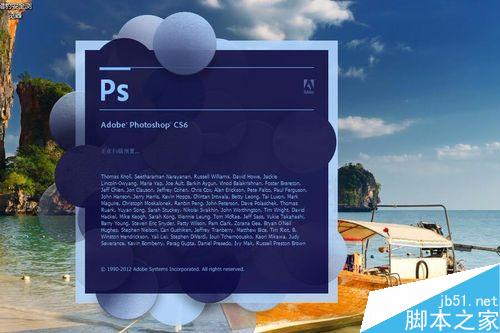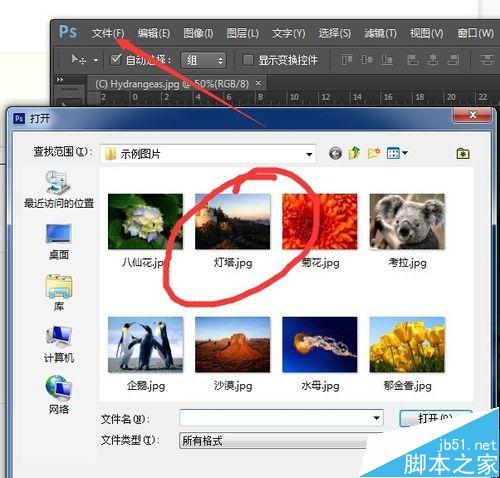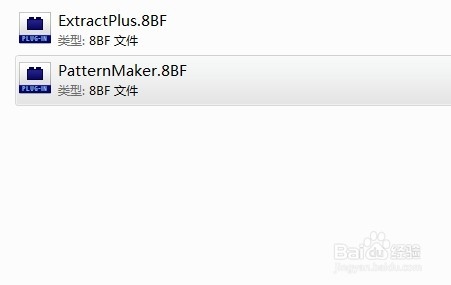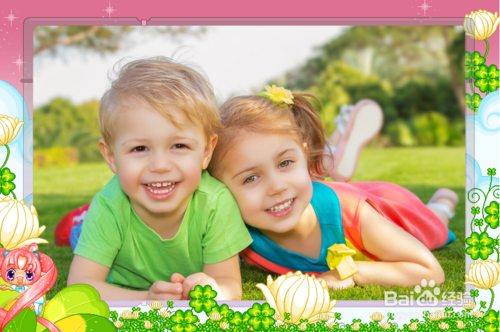PS6如何添加使用字库?
photoshop cs6中自带的字库常常满足不了设计要求,可以从PS网站里下载一些,好看的字库,下载之后,如何在PS6中添加使用呢?让小编来带你演示一遍吧!

步骤
打开photoshop cs6软件,在左边菜单栏中,点击文字工具,在水平工具栏中,点击字体出现下拉菜单,你可以看看这里是系统自带的字库。

打开下载好的字库的文件夹,复制需要添加的字库文件。

打开C盘,点开Windows文件夹,找到Fonts文件夹,双击进入。

将复制好的字库粘贴到Fonts这个文件夹里。

完成安装之后,可以在Fonts看到新安装的字库。

回到photoshop cs6中,打开字体下拉菜单,可以看到新安装的字库在里面了,可以使用了。

注意事项
如何下载的字库为压缩格式,需要先解压缩,再安装。
以上就是PS6如何添加使用字库方法介绍,操作很简单的,大家学会了吗?希望能对大家有所帮助!
版权声明
本文仅代表作者观点,不代表本站立场。
本文系作者授权发表,未经许可,不得转载。
本文地址:/PMsheji/PS/155084.html